怎么把XP关机界面恢复成三个图标的关机界面? 把XP关机界面恢复成三个图标的关机界面的方法
发布时间:2017-07-04 14:36:37 浏览数:
今天给大家带来怎么把XP关机界面恢复成三个图标的关机界面?,把XP关机界面恢复成三个图标的关机界面的方法,让您轻松解决问题。
在XP系统操作过程中,有时侯不小心把有三个图标的关机界面给改成了只有一个选择条的关机界面(见下图)那么如何把关机界面恢复过来呢?有两种简单的方法,可以很快的把它恢复过来,下面小编为大家来讲解一下。具体方法如下:
解决方法1:
1单击开始按钮,点击运行,然后输入“gpedit.msc",点击”确定“。
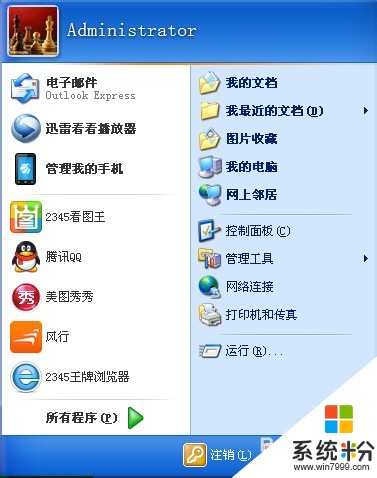
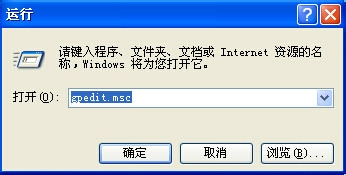 2
2按下面的步骤依次点开:计算机配置“—管理模板—系统—登录—总是用经典模板。

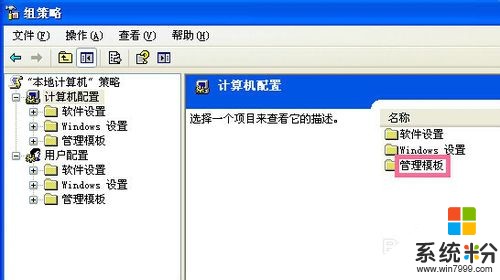
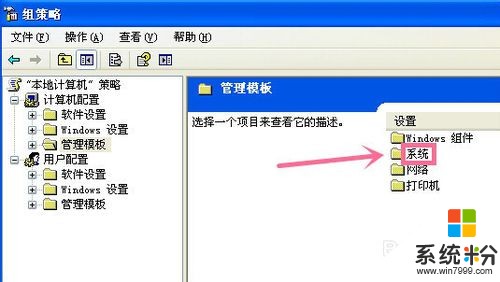

 3
3在总是用经典模板设置中选择”已禁用“然后点击确定。
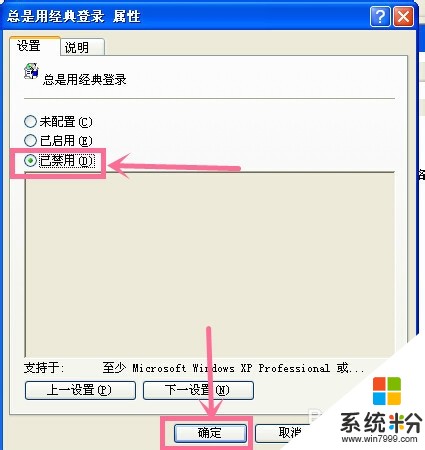 4
4现在去看看关机界面已经恢复过来了。
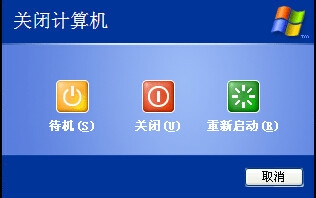
解决方法2:
1打开控制面板,选择用户帐户。
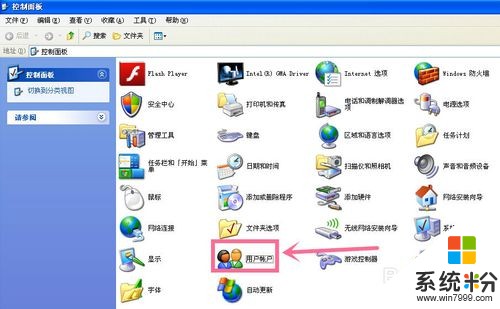 2
2点击更改用户登录或注销方式
 3
3勾选“使用欢迎屏幕“然后点击应用选项。
 4
4现在ok了,关机界面已经改过来了。
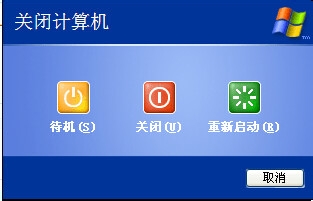
以上就是怎么把XP关机界面恢复成三个图标的关机界面?,把XP关机界面恢复成三个图标的关机界面的方法教程,希望本文中能帮您解决问题。